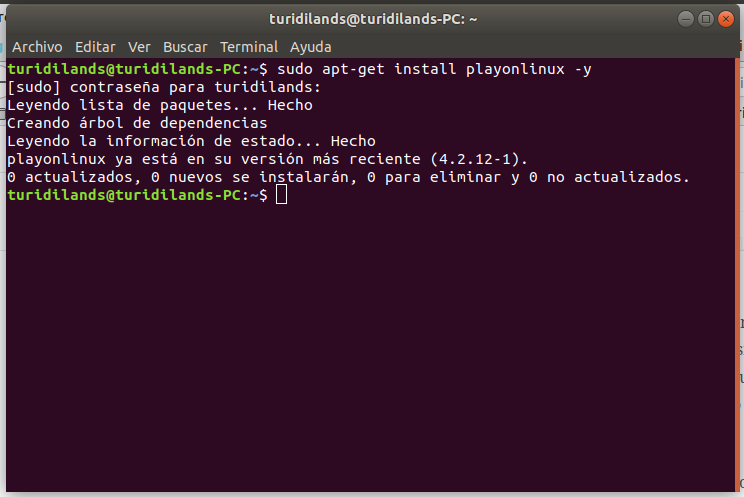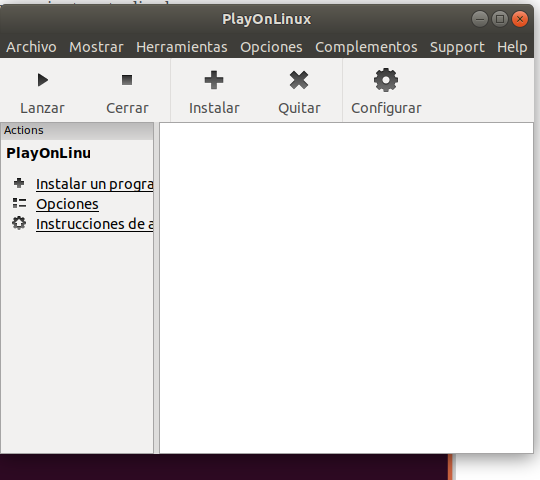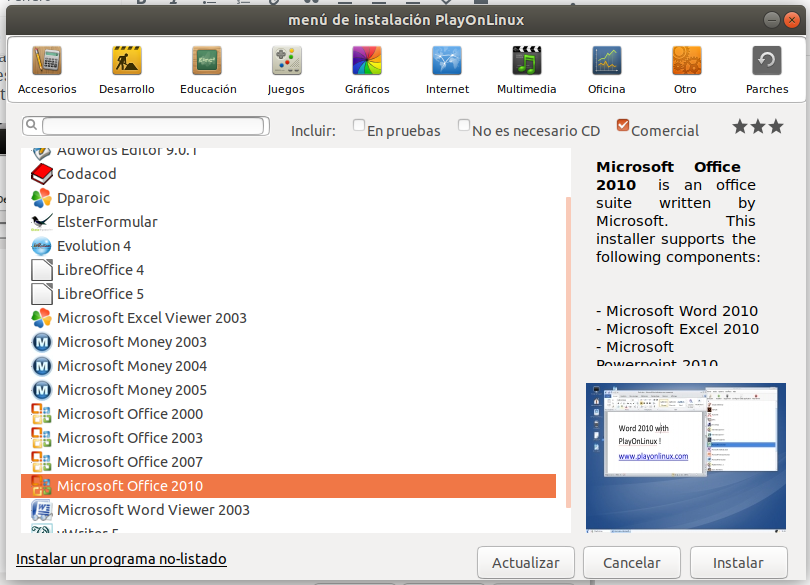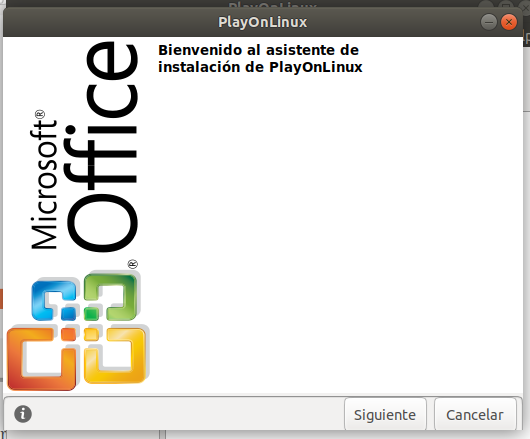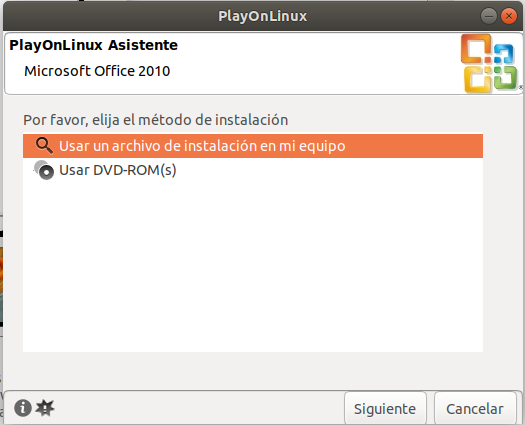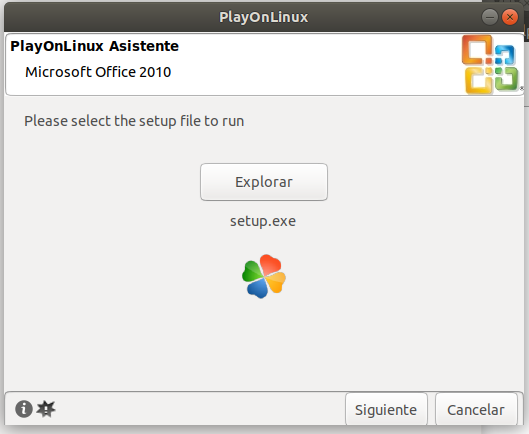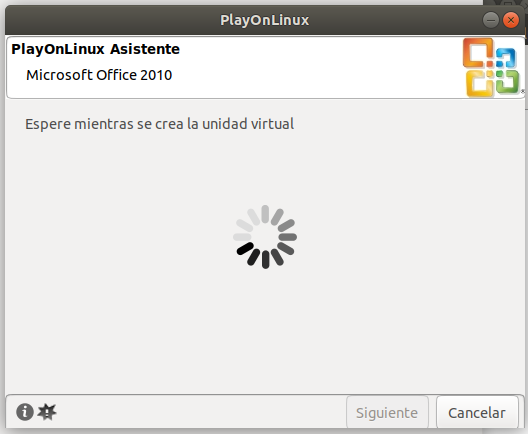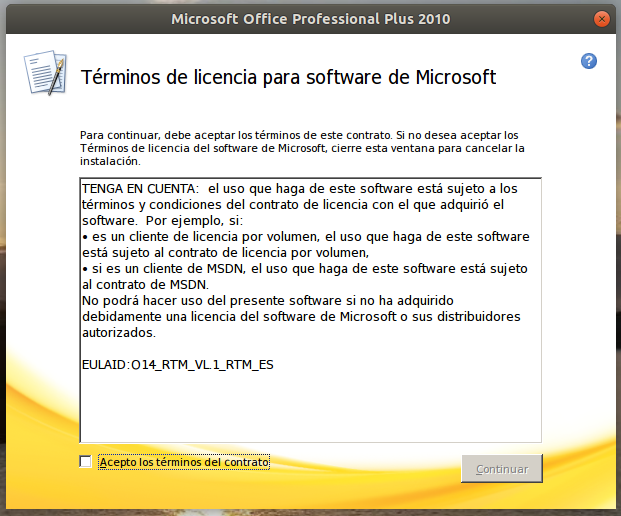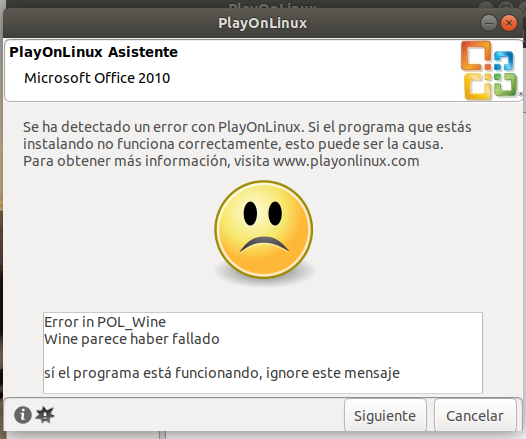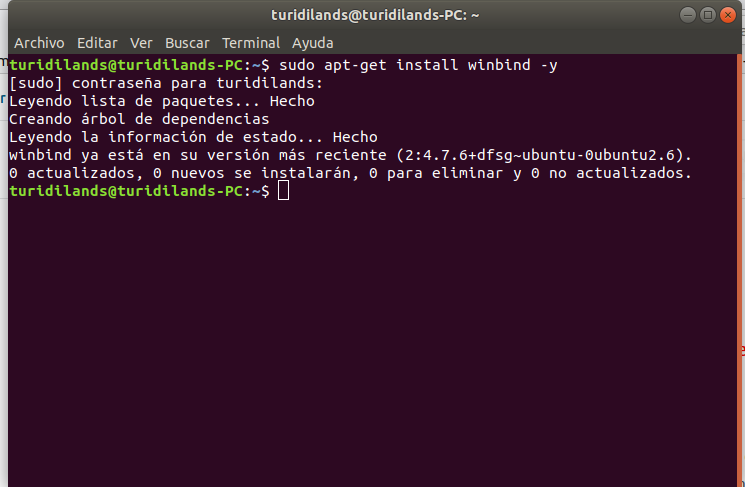Lo primero que se te viene a la cabeza al leer el titulo de la entrada es ¿ Por qué instalar Office si tengo el libre Office, o open Office en Linux?
Bien, pues la respuesta es que muchos archivos creados en Libre office u Open Office no son su extensión del todo compatible con Office. Algunos sistemas operativo Windows no reconocen bien la extensión, no me preguntes por que ocurre eso. y si, lo pongo bien la extensión, pero luego vas a otro sistema operativo que no es Linux y da errores que tu mismo desconoces.
Por ese motivo, y siempre, hay que tener un plan b o c o todo el abecedario. Así que voy a explicar como instalar Office 2010 ( el 2010 es la versión mas actual y estable para funcionar) yo lo voy a instalar en un Ubuntu Desktop 18.04.2 LTS.
Lo primero es averiguar si tenemos instalado PlayOnLinux.
PlayOnLinux Es una herramienta pensada para la ejecución de programas de Windows en ambientes UNIX como GNU/Linux,
Buscaremos en el menú de aplicaciones/ programas que tiene Ubuntu, si lo encontramos bien, pasaremos al siguiente paso. Si no lo tenemos, no hay problema, lo instalamos fácilmente. Abrimos una terminal y ponemos:
sudo apt–get install playonlinux –y
Aunque tengamos instalado PlayOnlinux, podemos volver a instalar el paquete y así comprobamo que si esta actualizado y la versión que tenemos instalada.
Una vez instalado PlayOnLinux abrimos el programa, es bastante intuitivo, lo primero es lo que vamos a hacer, instalar, así que le damos a la pestaña instalar
Es bastante intuitivo como he dicho antes, y fácil de trabajar.
En la siguiente pantalla, una vez que le damos a la opción instalar, no saldrá una serie de opciones que nos facilitarán aún más buscar el office que es el que vamos a instalar, se puede buscar con la lupa también si no queremos ir mirando la lista de programas o
simplemente vamos a la opción de oficina.
Nos saldrá una serie de programas de oficina disponibles para instalar, y entre ellos buscaremos el nuestro, office 2010. Yo suelo quitar la opción de en pruebas así me dice la versión estable que puedo instalar y la que va a funcionar correctamente.
una vez seleccionado le damos a instalar, comenzará el asistente de instalación.
Aquí nos pedirá que tipo vamos a hacer de instalación, si lo tenemos el office en DVD o lo tenemos en un archivo EXE. eso dependerá de cada uno. En mi caso yo lo tengo en mi disco duro en una carpeta dentro el setup.exe.
Una vez elegido continuamos, en la siguiente pantalla aparece una opción explorar, pinchando ahí buscaremos en nuestro disco duro el archivo exe .
una vez buscado y seleccionado, seguimos el asistente con siguiente. A continuación hace un proceso de crear una unidad virtual y después , el asistente de instalación de Office.
Pero después de esto PlayOnLinux nos da UN GRAN ERROR
Hay que hacer un paso antes de la instalación y que PlayOnLinux no avisa.
Y esto es lo que me ha llevado a hacer este entrada nueva, pues es un error que te va a salir instales cualquier programa y que hasta que no buscas en Internet e investigas no te enteras.
Programadores de PlayOnLinux os falta un aviso de que hay que hacer este paso antes; instalar winbind
El servicio winbind resuelve la información de usuarios y grupos en un servidor Windows NT y lo hace entendible para las plataformas UNIX.
Instalamos en termina con el comando:
sudo apt–get install winbind –y
Ahora tendremos que repetir todo el proceso, volver a abrir PlayOnLinux y seguir los primeros pasos dl principio de la entrada.
Office funcionará correctamente.